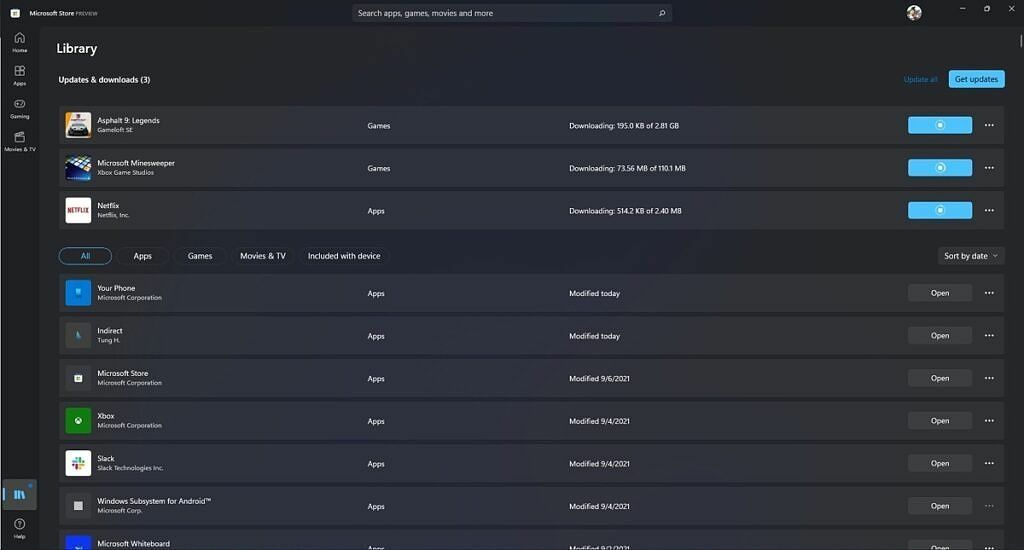გსურთ იცოდეთ ყველაფერი Microsoft Store-ის შესახებ Windows 11-ში? აქ არის ჩვენი ღრმა ჩაძირვა Microsoft-ის ახალ პლატფორმაზე აპებისა და თამაშებისთვის.
Windows 11 თითქმის აქ არის. Microsoft-მა გამოსვლის თარიღი 5 ოქტომბერს დაადგინა და მალე ბევრი ჩვენგანი გამოიყენებს სრულიად ახალ ოპერაციულ სისტემას. Windows 11 მრავალი თვალსაზრისით განსხვავდება Windows 10-ისგან, ამიტომ კარგია იცოდეთ როგორ მუშაობს ეს ახალი ვერსია. თუ თქვენ ხართ Windows Insider, ალბათ უკვე იცით ბევრი ახალი ფუნქციები უკვე ხელმისაწვდომია გადახედვისას. მაგრამ ყველა დანარჩენისთვის, ჩვენ აქ ვართ დასახმარებლად. ჩვენ ვაპირებთ ღრმად ჩავუღრმავდეთ Windows 11-ის ბევრ ნაწილს და ეს სტატია ყურადღებას გაამახვილებს Microsoft Store-ზე.
დიახ, Microsoft Store-მა მიიღო Windows 11-ისთვის საჭირო ფეისლიფტი და ის ბევრად უკეთ გამოიყურება, ვიდრე ოდესმე ყოფილა Windows 10-ზე. ინტერფეისის ცვლილებების გარდა, რომლებსაც აქ ვაპირებთ შევიდეთ, ახალი Microsoft Store ასევე იღებს უფრო მეტ ტიპის აპს, ვიდრე ოდესმე. თქვენ შეძლებთ იპოვოთ ბევრი ვებ აპი, როგორიცაა TikTok ან Reddit, გარდა ამისა, ტრადიციული დესკტოპის აპლიკაციები უფრო ფართოდ ხელმისაწვდომი გახდება მას შემდეგ, რაც Microsoft-მა პირობები უფრო მიმზიდველი გახადა დეველოპერებისთვის. The
Microsoft Store-ი გახდება ერთი ფანჯრის მაღაზია ყველა თქვენი აპისთვის Windows 11-ზე -- თუ Microsoft-ის ხედვა შესრულდება, ყოველ შემთხვევაში.Windows 11 Microsoft Store UI
როდესაც პირველად გაუშვით Microsoft Store Windows 11-ზე, მაშინვე შეამჩნევთ, რომ ყველაფერი სხვაგვარად გამოიყურება. სათაურის მენიუს ნაცვლად, მაღაზიის სხვადასხვა განყოფილებები ახლა ჩამოთვლილია ეკრანის მარცხენა მხარეს. Ესენი მოიცავს აპლიკაციები, თამაშები, და ფილმები და ტელევიზია (თუ ხელმისაწვდომია თქვენს რეგიონში). თქვენ ასევე გაქვთ ხატები თითოეული სექციისთვის, რომლებიც ანიჭებენ ინტერფეისს სიცოცხლის ელფერს, მომრგვალებულ კუთხეებთან ერთად მთელ ინტერფეისში. ქვემოთ, მარცხენა მხარეს, თქვენ ასევე მიიღებთ სწრაფ წვდომას თქვენი ბიბლიოთეკის გვერდზე და დახმარებას.
ზემოთ, თქვენ მიიღებთ საძიებო ზოლს, რომელიც დაგეხმარებათ იპოვოთ კონტენტი Microsoft Store-ში და მის გვერდით, თქვენი პროფილის სურათი. აქ შეგიძლიათ წვდომა თქვენი ანგარიშის პარამეტრებზე, როგორიცაა გადახდის მეთოდები. აქ ასევე შეგიძლიათ გამოისყიდოთ საჩუქრის კოდი Microsoft Store-ისთვის, ასევე აპლიკაციის პარამეტრები. ჩვენ მოგვიანებით შევალთ ამ გვერდებზე, მაგრამ ახლა მოდით გავამახვილოთ ყურადღება ოთხ მთავარ განყოფილებაზე.
Windows 11 Microsoft Store სექციები
ძნელია გამოტოვოთ, მაგრამ როდესაც ხსნით Microsoft Store-ს Windows 11-ზე, თქვენ მიიღებთ ამ გიგანტურ ბანერს, რომელიც ხაზს უსვამს კონკრეტულ ნივთს ან ელემენტთა ჯგუფს. მთავარი გვერდი ყველაფერს აერთიანებს, ასე რომ თქვენ შეგიძლიათ ნახოთ ფილმები და სატელევიზიო შოუები, აპები ან თამაშები. ბანერის ბოლოში კარუსელი გამოსახულია ყველა მონიშნული ელემენტით. თქვენ ხედავთ პროგრესის ზოლს, რომელიც გვიჩვენებს, რამდენი დროა დარჩენილი ბანერის შემდეგ პუნქტზე გადასვლამდე.
თუ კარუსელის ერთ-ერთ ელემენტს დააჭერთ, შეგიძლიათ იხილოთ მისი სათაური და ბანერის გადასვლები შეჩერებულია მანამ, სანამ არ დაშორდებით მას. ეს ქცევა ეხება აპლიკაციის ოთხივე მთავარ განყოფილებას, როგორც ამას ქვემოთ ხედავთ აპები განყოფილება.
მიუხედავად იმისა, რომ ეს ბანერი იკავებს სივრცის დიდ ნაწილს, შეგიძლიათ გადახვიდეთ ქვემოთ, რომ ნახოთ მეტი ელემენტი. Ზე მთავარი განყოფილებაში, თქვენ იხილავთ სხვადასხვა კატეგორიებს, რომლებიც მონიშნულია გადახვევისას. თქვენ იხილავთ "არსებითი" აპებისა და პოპულარული უფასო თამაშების კოლექციას, საუკეთესო უფასო აპებს და ტრენდულ ელემენტებს.
სხვა სექციებში, Microsoft Store უფრო ღრმად სწავლობს თითოეულ კატეგორიას. ნივთები დაჯგუფებულია მნიშვნელოვან კატეგორიებად, როგორიცაა პროდუქტიულობის აპლიკაციები, ახალი კომპიუტერის თამაშები და ა.შ. თითოეული განყოფილების ბოლოში ასევე არის კოლექციების სია, რომელიც ხაზს უსვამს ნივთების კონკრეტულ ტიპებს. მაგალითად, შეიძლება იყოს თამაშების კოლექცია Xbox Game Studios-დან ბრენდის მოყვარულებისთვის.
ამ სექციებში ნავიგაციისას დაინახავთ ყვითელ ეტიკეტებს, რომლებიც მიუთითებენ, რომ საქონელი იყიდება. ში თამაში განყოფილებაში ასევე არის ეტიკეტები თამაშებისთვის, რომლებიც შედის Xbox Game Pass, რაც ნიშნავს, რომ შეგიძლიათ მიიღოთ ისინი უფასოდ, თუ აბონენტი ხართ.
აპების ძიება
ზედა საძიებო ზოლის გამოყენება მაინც ძალიან ნაცნობია, თუმცა მაიკროსოფტი ცდილობს აქ ძიების შედეგების ლოგიკის გაუმჯობესებას. როდესაც დაიწყებთ აკრეფას, იპოვით საძიებო შეთავაზებებს საერთო ძიებებისთვის, ასევე პროდუქტებს, რომლებიც შეიძლება ემთხვეოდეს თქვენს საძიებო ტერმინებს. თუ ის, რასაც ეძებთ, არ არის ჩამოთვლილი, შეგიძლიათ დააჭიროთ შედი დააწკაპუნეთ თქვენს კლავიატურაზე სრული ძიების გასაკეთებლად.
ძიების შედეგები შეიძლება გაფილტრული იყოს იმ ნივთის ტიპის მიხედვით, რომელსაც ეძებთ, ასაკობრივი შეფასებები და გსურთ უფასო თუ ფასიანი აპების ჩართვა. შედეგები წარმოდგენილია ბადის ფორმატში, ფასები და რეიტინგები ადვილად ჩანს საძიებო გვერდიდან.
Microsoft Store პროდუქტის გვერდები
როდესაც ხსნით პროდუქტის გვერდს, გამოცდილება ასევე მნიშვნელოვნად განსხვავდება Windows 10-ში არსებულისგან. როგორ გამოიყურება გვერდი დამოკიდებულია იმაზე, თუ რა ტიპს უყურებთ. აპებისთვის, მარცხენა მხარეს დაინახავთ ბანერს, რომელზეც გამოსახულია აპის ხატულა, სახელი, საერთო რეიტინგი და ჩამოტვირთვის ღილაკი.
ფანჯრის უფრო დიდ ნაწილში მიიღებთ კარუსელს აპის ეკრანის ანაბეჭდებით, სრული აღწერილობით და სხვა. ქვემოთ გადახვევა საშუალებას გაძლევთ იხილოთ მეტი ინფორმაცია გამომცემლის, გამოყენების პირობების, ნებართვების შესახებ აპს და რა ენებს უჭერს მხარს. ასევე არის რეკომენდაციები მსგავსი ტიპის აპებისთვის ბოლოში.
თამაშებისა და ფილმებისთვის, განლაგება განსხვავებულია. თქვენ იხილავთ დიდ ბანერს პროდუქტის გამოსახულებით და შეგიძლიათ დააწკაპუნოთ პროდუქტის ხატულაზე, რომ ნახოთ მისი თრეილერი. ბუნებრივია, ეს არის კონტენტის ტიპები, რომლებიც თრეილერებს უფრო მეტ გარანტიას აძლევს, ვიდრე ჩვეულებრივ აპებს, ამიტომ აზრი აქვს. თქვენ კვლავ შეგიძლიათ იხილოთ აღწერა, ეკრანის ანაბეჭდები და რეიტინგები ქვემოთ გადახვევით.
Xbox თამაშებისთვის, თქვენ ასევე იხილავთ თამაშის ყიდვის ან Game Pass-ზე თამაშის ვარიანტებს, ასევე შეგიძლიათ იხილოთ შეტყობინება, თუ თქვენი კომპიუტერი არ აკმაყოფილებს თამაშის სათამაშო მოთხოვნებს.
ჩამოტვირთვის დაწყებისას, პაუზის ღილაკზე დაინახავთ პროგრესის ინდიკატორს, რომელიც წარმოდგენილია როგორც წრე პაუზის/განახლების ხატის გარშემო. თქვენ ასევე დაინახავთ ზუსტად რამდენი მონაცემები იქნა გადმოწერილი მთლიან ზომასთან შედარებით. თუ გსურთ თვალყური ადევნოთ რამდენიმე ჩამოტვირთვას ერთდროულად -- ან თუ გსურთ ჩამოტვირთვის გაუქმება -- თქვენ უნდა გამოიყენოთ Store-ის ბიბლიოთეკის განყოფილება.
Windows 11 Microsoft Store: თქვენი ბიბლიოთეკა
გადასვლაზე ლბიბლიოთეკა Microsoft Store-ის განყოფილება, აქ შეგიძლიათ ნახოთ ყველა ის ელემენტი, რომელიც ადრე იყიდეთ ან გადმოწერეთ. ნაგულისხმევად, ისინი ჩამოთვლილია ბოლო განახლების ან ჩამოტვირთვის თანმიმდევრობით, მაგრამ თქვენ შეგიძლიათ შეცვალოთ ეს. შეგიძლიათ სიის გაფილტვრა მხოლოდ აპების, თამაშების ან ფილმების შეტანის მიზნით, ასევე არის განყოფილება აპებისთვის, რომლებიც შედის თქვენს მოწყობილობაში. აქედან შეგიძლიათ გახსნათ მაღაზიის ჩამონათვალი თითოეული ელემენტისთვის, გახსნათ აპი ან თამაში, ან დააწკაპუნოთ ელიფსის ხატულაზე აპის გასაზიარებლად ან ჩაამაგროთ ის თქვენს დავალების პანელზე ან დაწყების მენიუში.
ეს გვერდი ასევე არის სადაც შეგიძლიათ შეამოწმოთ განახლებები თქვენი აპებისთვის და მართოთ ყველა თქვენი მიმდინარე და მომლოდინე ჩამოტვირთვა. The "მიიღე განახლებები" ღილაკი შეამოწმებს განახლებებს თქვენი ყველა აპისთვის და ნებისმიერი ჩამოტვირთვა იქნება გვერდის ზედა ნაწილში. შეგიძლიათ შეაჩეროთ და განაახლოთ ჩამოტვირთვები, ან საერთოდ გააუქმოთ ისინი აპლიკაციის გვერდით არსებულ ელიფსის ხატულაზე დაწკაპუნებით.
პარამეტრები
და ბოლოს, მოდით შევხედოთ Microsoft Store-ის პარამეტრებს. როგორც ზემოთ აღვნიშნეთ, თქვენი პროფილის სურათზე დაწკაპუნებით გამოჩნდება რამდენიმე ვარიანტი, რომელიც დაკავშირებულია თქვენს ანგარიშთან და თავად მაღაზიასთან. პირველი სამი ვარიანტი უფრო მეტად უკავშირდება თქვენს ანგარიშს. შეგიძლიათ გამოხვიდეთ Store-დან, თუ იყენებთ თქვენს Microsoft ანგარიშს, ან მართოთ თქვენი პარამეტრები, როგორიცაა გადახდის მეთოდები და მოწყობილობები, რომლებიც თქვენს ბრაუზერში გადაგიყვანთ. თქვენ ასევე შეგიძლიათ გამოისყიდოთ სასაჩუქრე ბარათი ან კოდი ამ მენიუდან.
მაგრამ ის, რაზეც ჩვენ აქცენტს ვაკეთებთ, არის პარამეტრების გვერდი, რომელიც საკმაოდ ძირითადია. აქ შეგიძლიათ აირჩიოთ, გსურთ თუ არა აპების ავტომატურად განახლება, მაგალითად, მაგრამ დიდი პარამეტრებია შესყიდვა შესვლა და ოფლაინ ნებართვები. შესყიდვის შესვლა გამორთულია ნაგულისხმევად, რაც ნიშნავს, რომ როდესაც თქვენ ყიდულობთ Microsoft Store-ში, თქვენ უნდა შეიყვანოთ თქვენი რწმუნებათა სიგელები, იქნება ეს პაროლი, PIN თუ ბიომეტრიული ავთენტიფიკაცია. ამ გადართვის ჩართვა ნიშნავს, რომ არ მოგიწევთ ყოველ ჯერზე შესვლა, მაგრამ ასევე შეიძლება გამოიწვიოს შემთხვევითი ან არასასურველი შესყიდვები.
მეორეს მხრივ, ოფლაინ ნებართვები დაკავშირებულია შეზღუდული ლიცენზიის მქონე აპებთან, რაც ნიშნავს აპებს, რომელთა გამოყენება შესაძლებელია მხოლოდ ერთ მოწყობილობაზე ან რამდენიმე მოწყობილობაზე ერთდროულად. თუ ჩართავთ ოფლაინ ნებართვებს კონკრეტულ მოწყობილობაზე, ეს მოწყობილობა გახდება თქვენი ნაგულისხმევი. ამ გზით, თუ არ ხართ დაკავშირებული ინტერნეტთან, ეს აპები კვლავ იმუშავებს.
ეს მოიცავს უმეტესობას, რაც უნდა იცოდეთ Microsoft Store-ის შესახებ Windows 11-ზე. იმის გამო, რომ ოპერაციულ სისტემას გამოშვებამდე თვეზე ნაკლები დარჩა, კარგია მოემზადოთ, რათა განახლების შემდეგ თავი დაკარგულად არ იგრძნოთ. ჩვენ ღრმად ჩავუღრმავდებით Windows 11-ის მეტ მახასიათებლებს, ასე რომ თქვენ შეგიძლიათ დარჩეთ ყველაფერზე წინ.
არ ხართ დარწმუნებული, შეგიძლიათ თუ არა Windows 11-ის მიღება? დარწმუნდით, რომ შეამოწმეთ სისტემის მოთხოვნებიან შეამოწმეთ ჩვენი სრული სია კომპიუტერები, რომლებიც მხარს უჭერენ Windows 11-ის განახლებას.